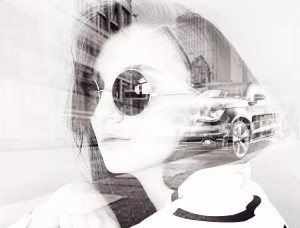千图成像,无数张图片拼成一张人像图
来源:公众号
作者:祕技
学习:7838人次
无数张图片拼成一张人像图
效果图:
操作步骤:
(一)如何处理众多的图片
在做堆积图像之前,我们需要做的准备工作就是收集素材,需要n张图片。但是各种图片的尺寸是不一样的,一张一张的修改尺寸过于繁琐,这个时候我们就需要用到PS的一个特殊功能“图像处理器”。
n张素材图:用来做堆积效果的图(小编准备了36张图片)
输出:空白文档
目标图:需要做成堆积效果的图片
从“n张素材图”中随意拖一张图放入PS中,点击顶端“窗口”中“动作”指令,接着点击下图中红框所标示的区域创建新的“动作”。

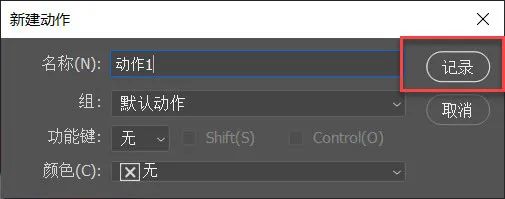
学习 · 提示
相关教程
关注大神微博加入>>
网友求助,请回答!
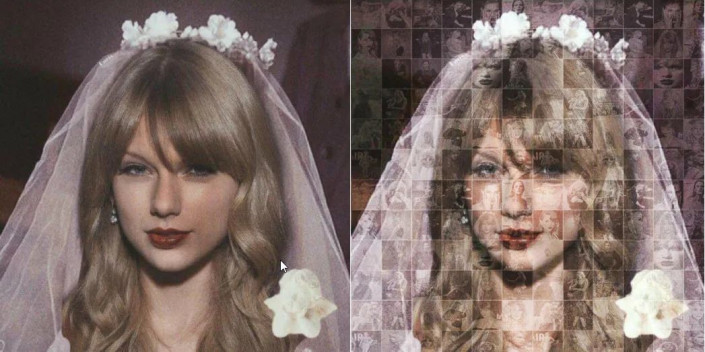 新手学PS请到:www.16xx8.com
新手学PS请到:www.16xx8.com